Hp PAVILION G6-1085SA, PAVILION G6-1058SA, PAVILION G6-1009SA, PAVILION G6-1020SA, PAVILION G6-1007SA GETTING STARTED [hr]
...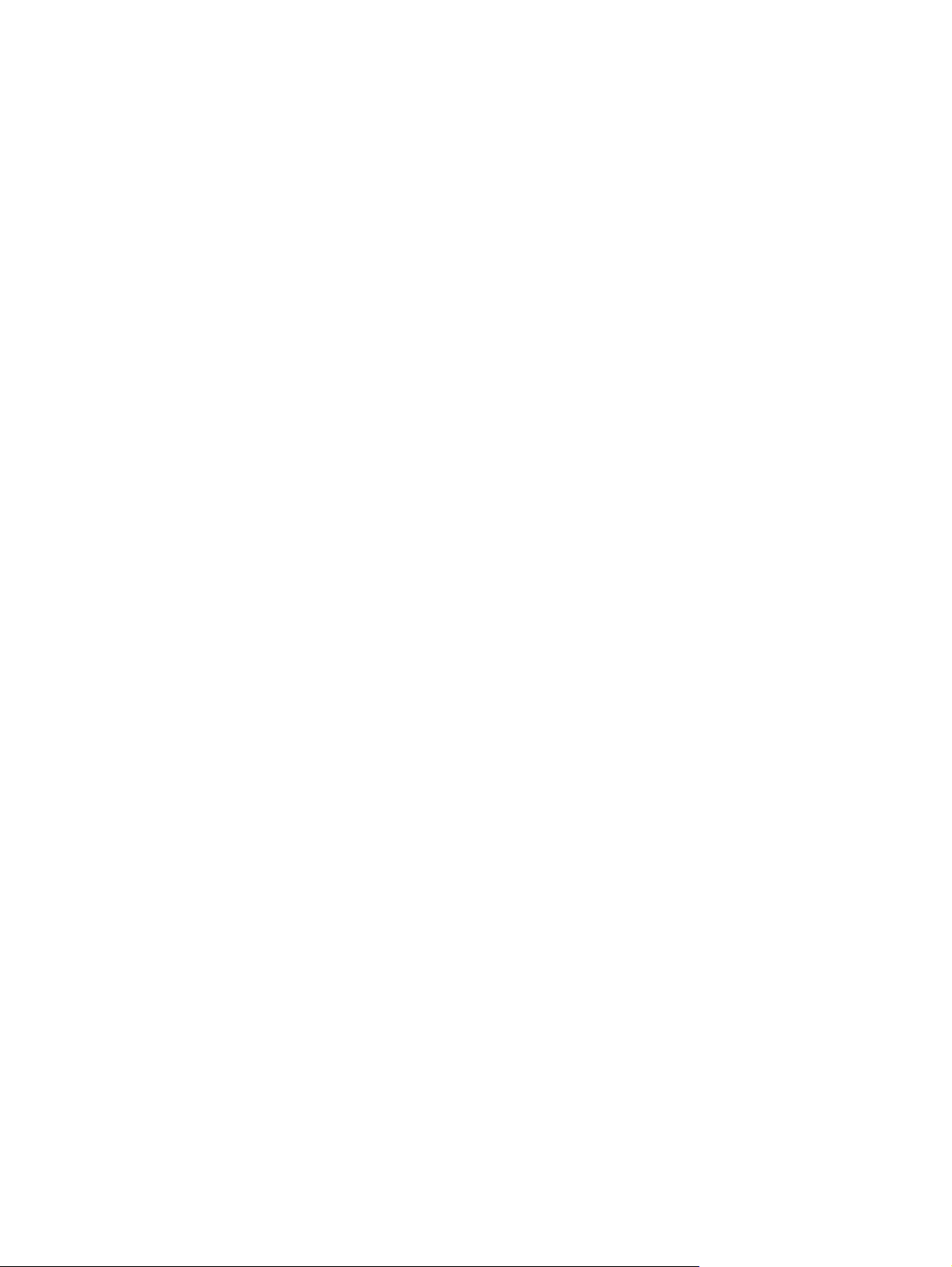
Početak rada
HP-ovo prijenosno računalo
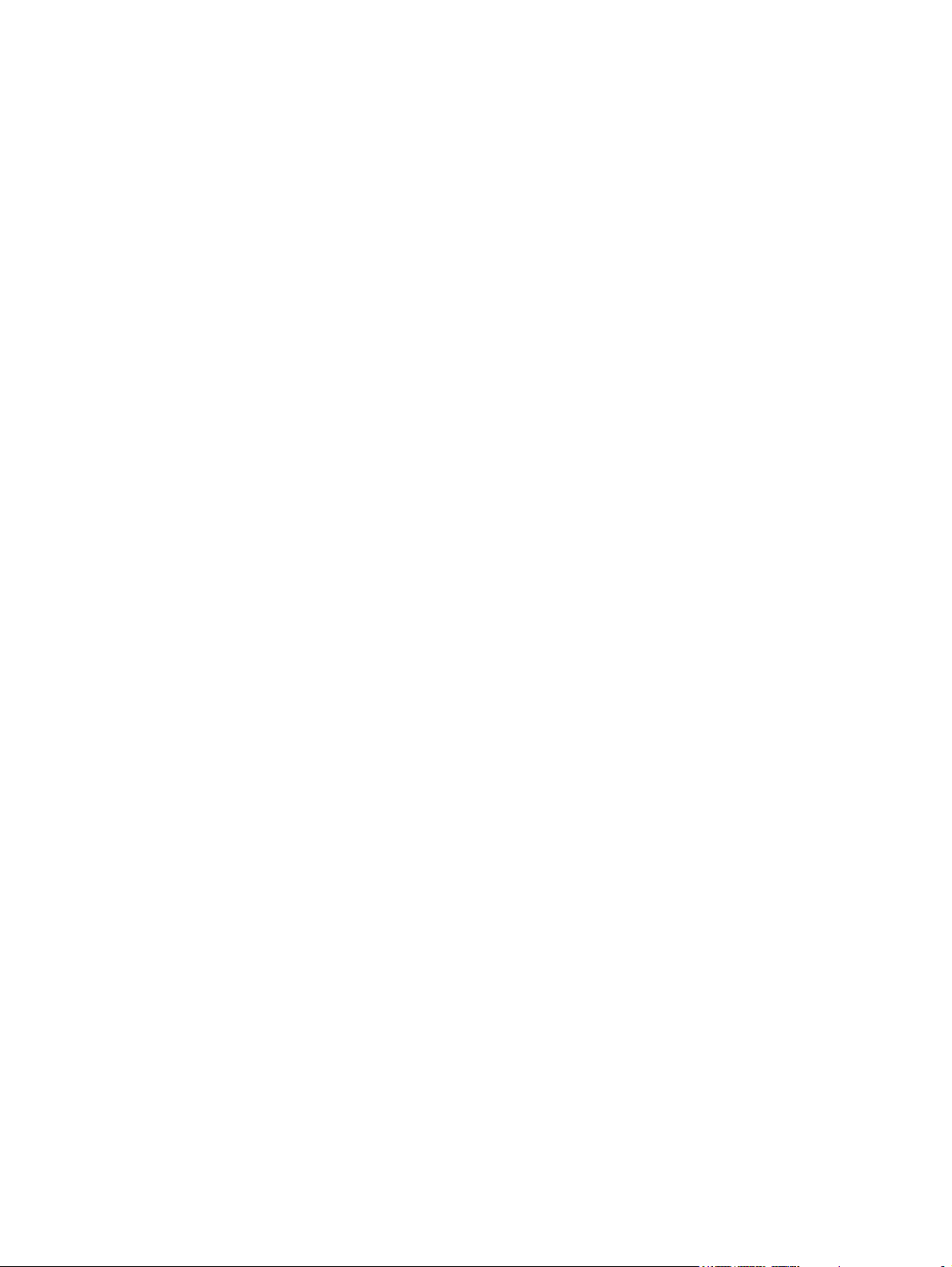
© Copyright 2011 Hewlett-Packard
Development Company, L.P.
Bluetooth je zaštitni znak u posjedu njegova
vlasnika, za koji tvrtka Hewlett-Packard
posjeduje licencu. Microsoft i Windows
registrirani su zaštitni znaci tvrtke Microsoft
Corporation u SAD-u. SD Logo je zaštitni
znak njegova vlasnika.
Podaci koji su ovdje sadržani podliježu
promjenama bez prethodne najave. Jedina
jamstva za HP proizvode i usluge iznesena
su u izričitim jamstvenim izjavama koje prate
takve proizvode i usluge. Ništa što se ovdje
nalazi ne smije se smatrati dodatnim
jamstvom. HP ne snosi odgovornost za
tehničke ili uredničke pogreške ili propuste u
ovom tekstu.
Prvo izdanje: siječanj 2011.
Broj dokumenta: 636684-BC1
Obavijest o proizvodu
Ovaj priručnik opisuje značajke koje su
zajedničke većini modela. Neke značajke
možda neće biti dostupne na Vašem
računalu.
Softverski pojmovi
Instaliranjem, kopiranjem, preuzimanjem ili
korištenjem softverskog proizvoda
predinstaliranog na ovom računalu, korisnik
prihvaća odredbe HP-ova licencnog ugovora
za krajnjeg korisnika. Ako ne prihvaćate ove
licence odredbe, jedina vam je mogućnost
vratiti nekorišten proizvod (i hardver i softver)
u roku od 14 dana uz povrat novca prema
pravilima mjesta na kojem ste kupili
proizvod.
Da biste dobili dodatne informacije ili zatražili
puni povrat iznosa za računalo, obratite se
lokalnom prodajnom mjestu (prodavaču).
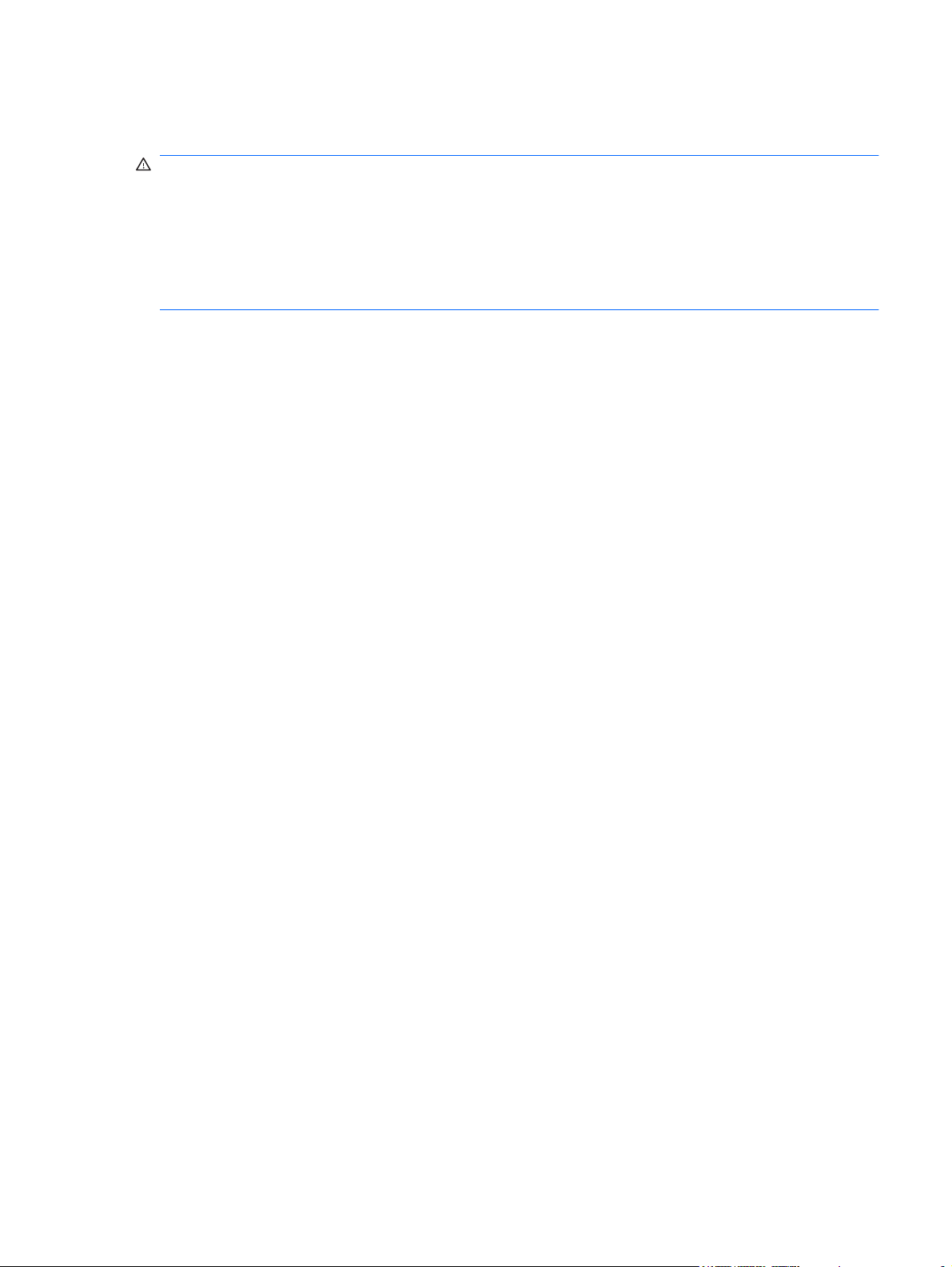
Obavijest o sigurnosnom upozorenju
UPOZORENJE! Kako biste smanjili mogućnosti šteta nastalih zbog vrućine ili pregrijavanja računala,
računalo nemojte postavljati izravno na krilo i nemojte blokirati ventilacijske otvore. Upotrebljavajte
računalo isključivo na tvrdoj, ravnoj podlozi. Nemojte dopustiti da druga kruta površina, poput susjednog
dodatnog pisača ili meka površina, poput jastuka, tepiha ili odjeće blokira protok zraka. Također, nemojte
dopustiti da tijekom rada ispravljač dođe u kontakt s kožom ili mekom površinom, poput jastuka ili tepiha
ili odjeće. Računalo i ispravljač udovoljavaju ograničenjima temperature površina do kojih korisnik može
doprijeti, definiranih standardom International Standard for Safety of Information Technology Equipment
(IEC 60950).
iii
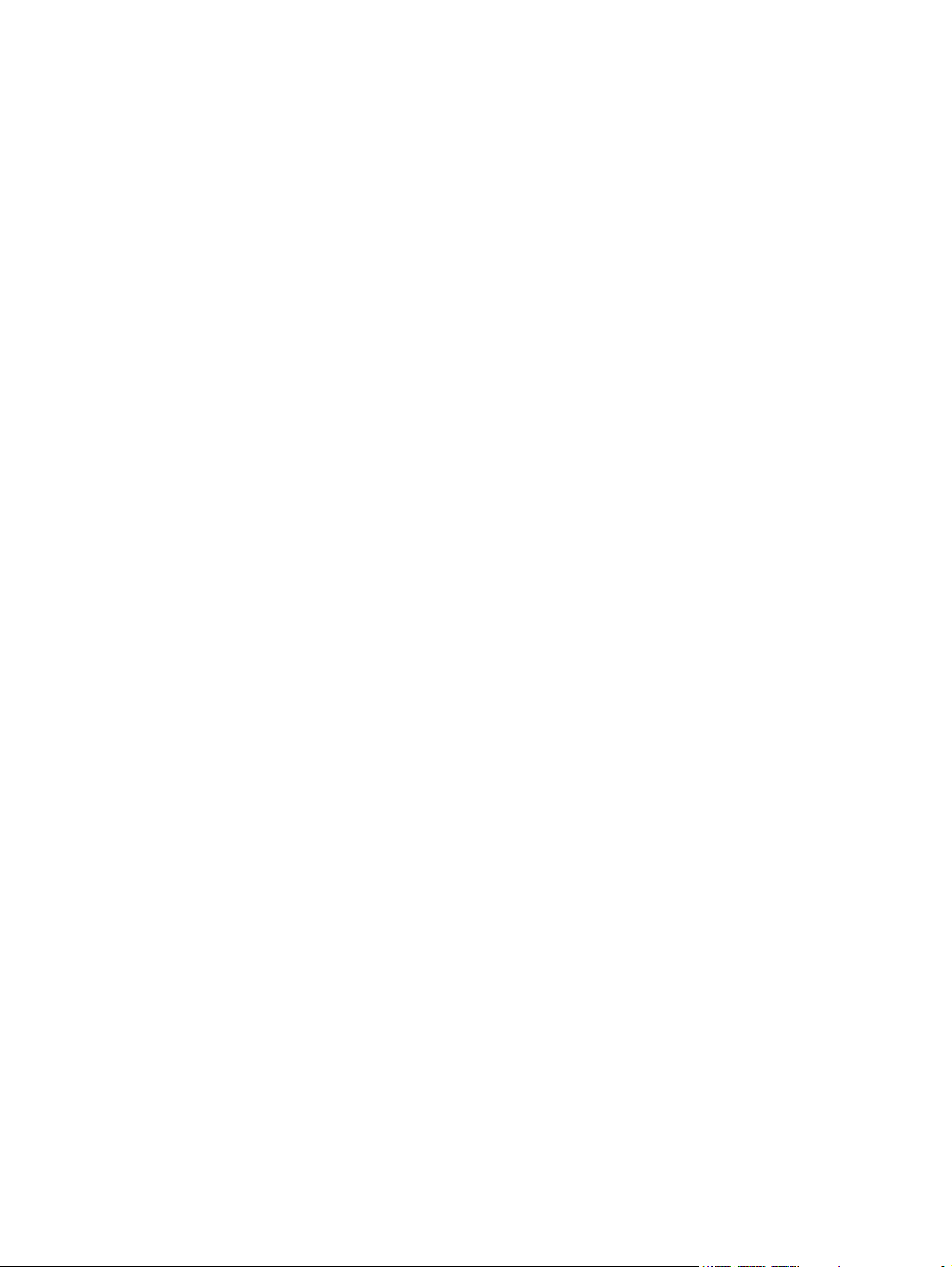
iv Obavijest o sigurnosnom upozorenju
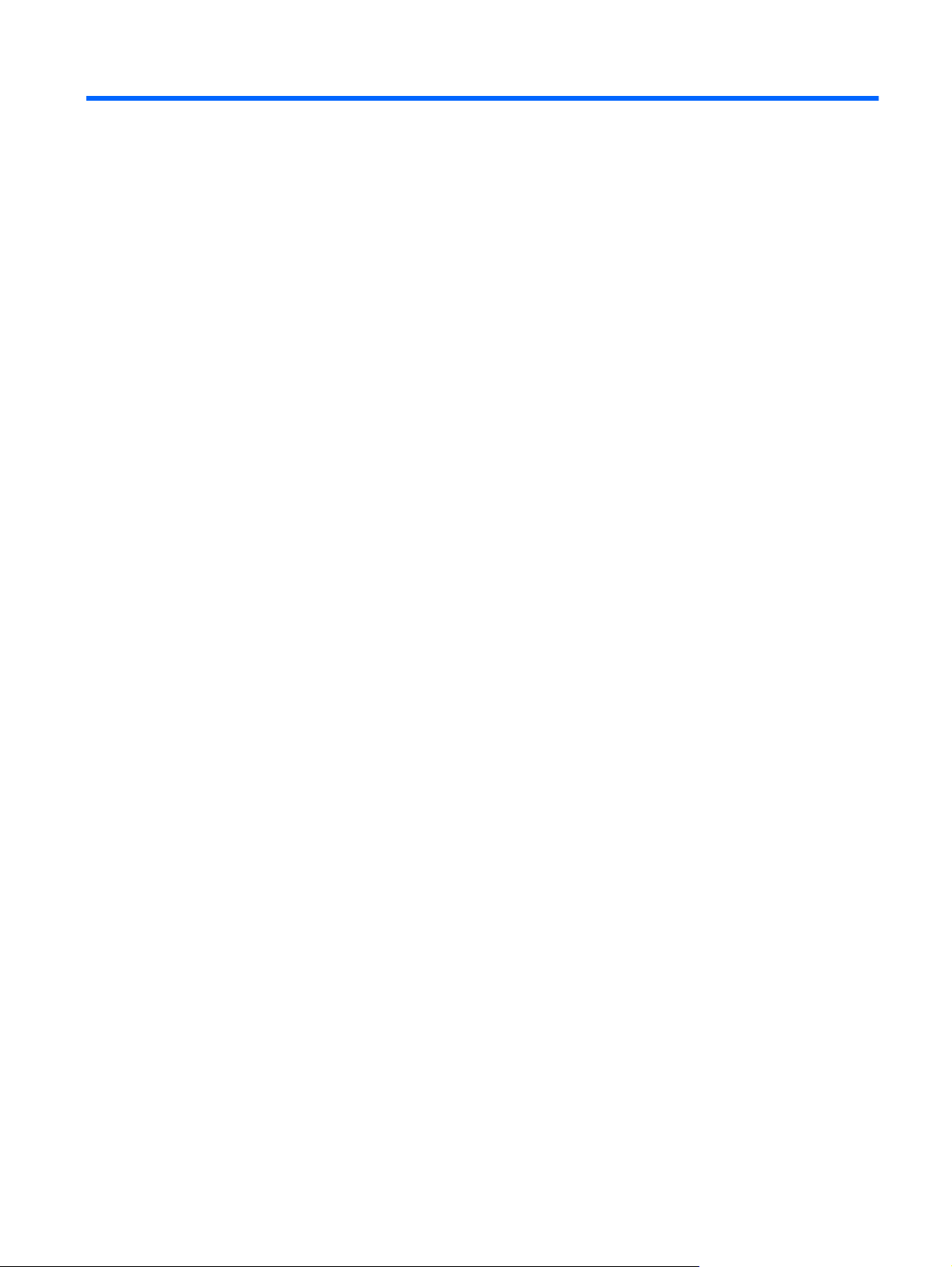
Sadržaj
1 Dobro došli
Pronalaženje informacija ...................................................................................................................... 2
2 Upoznavanje računala
Gornje ................................................................................................................................................... 4
TouchPad ............................................................................................................................ 4
Žaruljice ............................................................................................................................... 5
Gumbi .................................................................................................................................. 6
Tipke .................................................................................................................................... 7
Prednje ................................................................................................................................................. 8
Desna strana ........................................................................................................................................ 8
Lijeva strana ......................................................................................................................................... 9
Prikaz ................................................................................................................................................. 11
Dno ..................................................................................................................................................... 12
3 Mrežni rad
Korištenje davatelja internetskih usluga (ISP) .................................................................................... 14
Povezivanje s bežičnom mrežom ....................................................................................................... 14
Povezivanje s postojećim WLAN-om ................................................................................. 15
Postavljanje nove WLAN mreže ........................................................................................ 15
Konfiguriranje bežičnog usmjerivača ................................................................ 16
Zaštita WLAN-a ................................................................................................. 16
4 Tipkovnica i pokazivački uređaji
Upotreba tipkovnice ............................................................................................................................ 18
Korištenje akcijskih tipki ..................................................................................................... 18
Korištenje pokazivačkih uređaja ......................................................................................................... 20
Podešavanje postavki pokazivačkih uređaja ..................................................................... 20
Korištenje TouchPada ....................................................................................................... 20
Isključivanje i uključivanje dodirne ploče ........................................................... 21
Pomicanje ......................................................................................................... 21
Odabir ............................................................................................................... 22
Korištenje TouchPad gesta ................................................................................................................ 22
Pomicanje .......................................................................................................................... 23
v
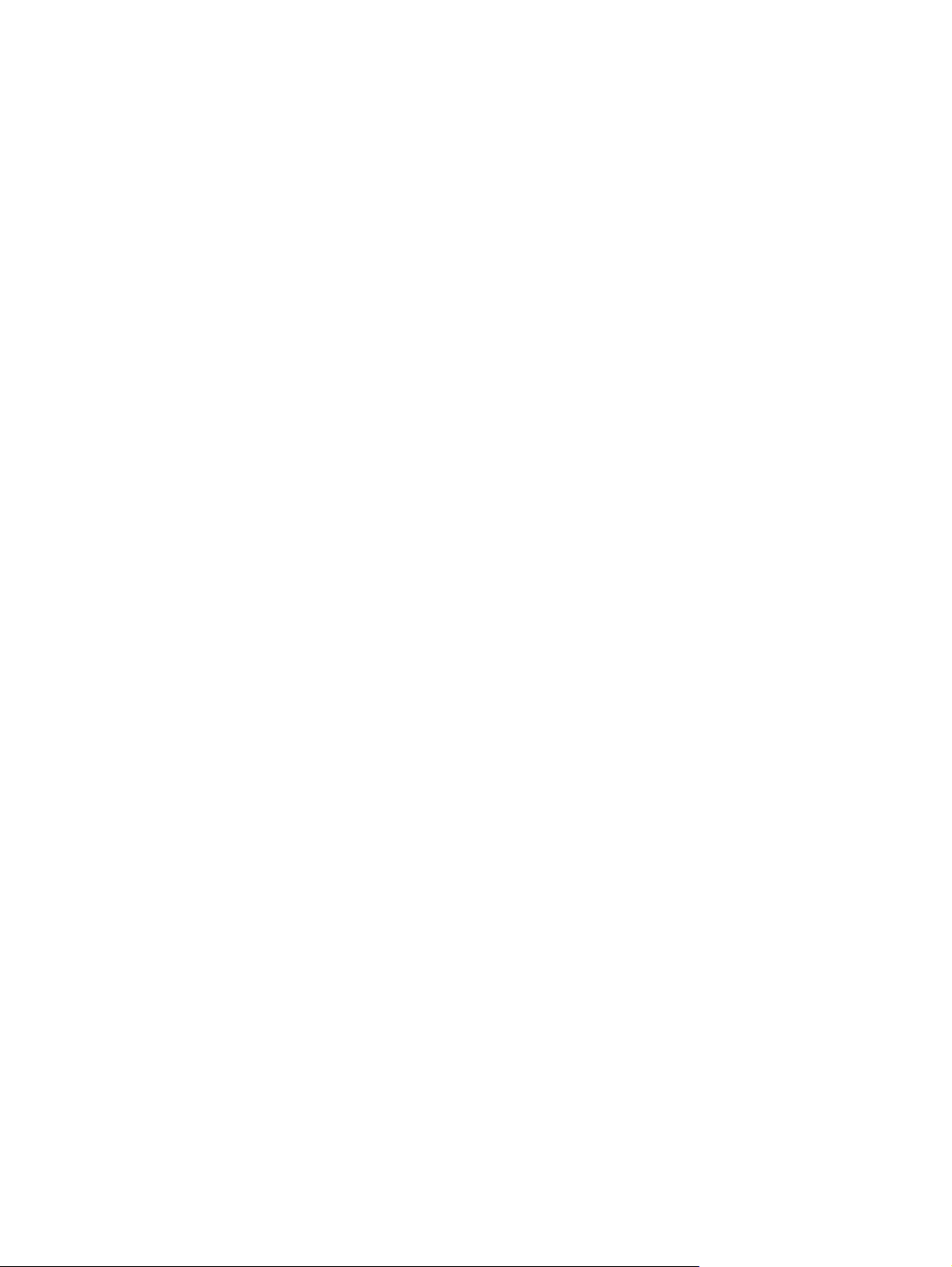
Stiskanje/Zumiranje ........................................................................................................... 23
Rotiranje ............................................................................................................................ 24
5 Održavanje
Umetanje ili uklanjanje baterije ........................................................................................................... 25
Zamjena ili nadogradnja tvrdog diska ................................................................................................. 27
Skidanje pogona tvrdog diska ............................................................................................ 27
Instaliranje tvrdog diska ..................................................................................................... 28
Dodavanje ili zamjena memorijskih modula ....................................................................................... 29
Ažuriranje programa i upravljačkih programa ..................................................................................... 33
Redovito održavanje ........................................................................................................................... 33
Čišćenje zaslona ................................................................................................................ 33
Čišćenje TouchPada i tipkovnice ....................................................................................... 33
6 Izrada sigurnosne kopije i oporavak
Vraćanje ............................................................................................................................................. 35
Stvaranje medija za vraćanje ............................................................................................................. 35
Izvršavanje vraćanja sustava ............................................................................................................. 36
Vraćanje pomoću namjenske particije za oporavak (samo odabrani modeli) .................... 36
Vraćanje pomoću medija za vraćanje ................................................................................ 37
Promjena redoslijeda pokretanja računala ........................................................................ 38
Stvaranje sigurnosnih kopija i oporavak podataka ............................................................................. 38
Korištenje Windows sigurnosnog kopiranja i vraćanja ....................................................... 39
Korištenje točki za vraćanje sustava Windows .................................................................. 40
Kada stvoriti točke povratka .............................................................................. 40
Stvaranje točke za vraćanje sustava ................................................................. 40
Vraćanje na prethodni datum i vrijeme .............................................................. 40
7 Korisnička podrška
Kontaktirajte korisničku podršku ......................................................................................................... 42
Oznake ............................................................................................................................................... 43
8 Tehnički podaci
Ulazno napajanje ................................................................................................................................ 45
Radno okruženje ................................................................................................................................ 46
Kazalo ................................................................................................................................................................ 47
vi
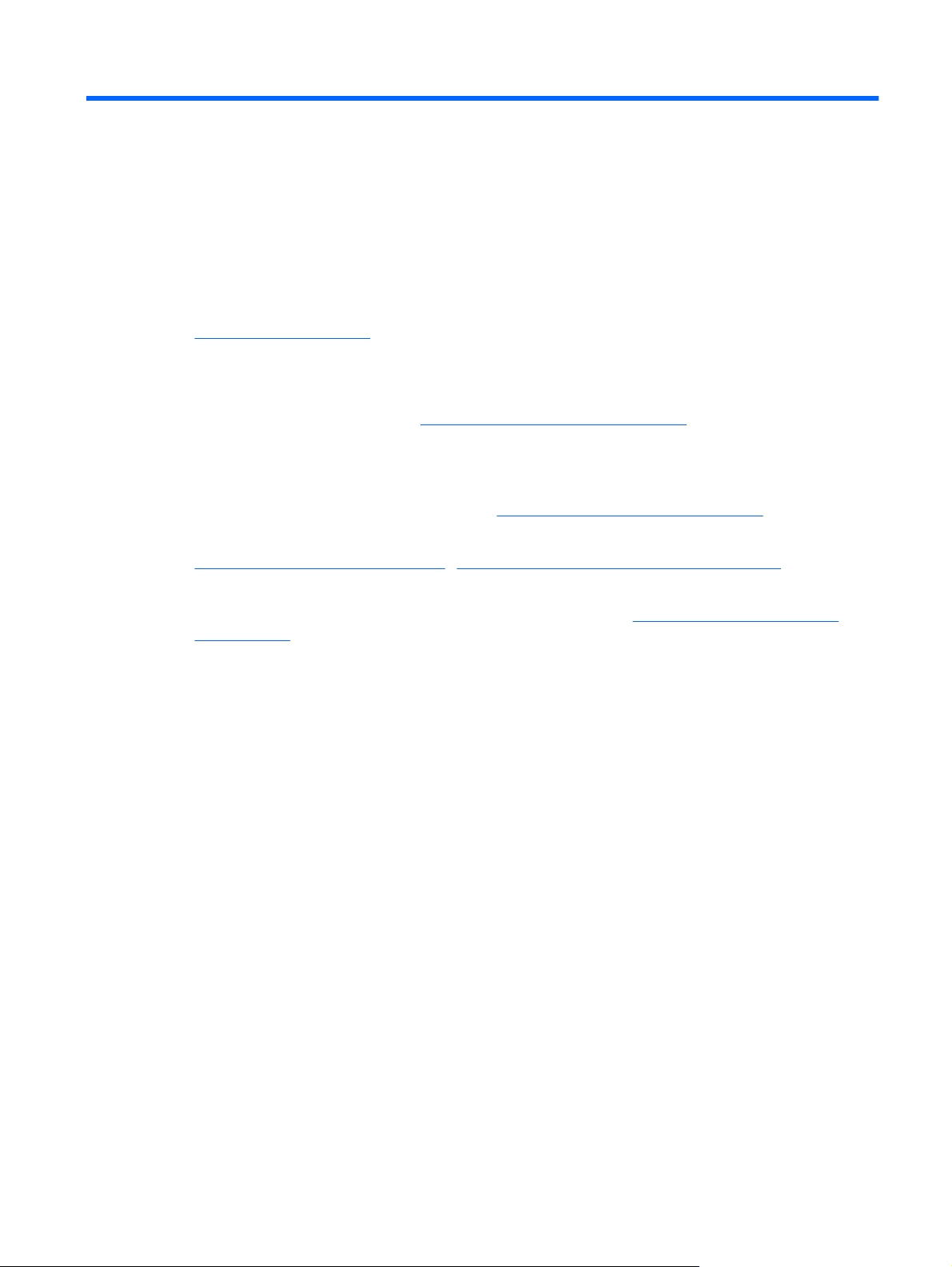
1 Dobro došli
●
Pronalaženje informacija
Nakon postavljanja i registracije računala potrebno je poduzeti sljedeće korake:
●
Povezivanje s internetom – Postavljanje ožičene ili bežične mreže radi povezivanja s internetom.
Dodatne informacije potražite u
Pronalaženje informacija na stranici 2.
●
Ažuriranje antivirusnog softvera – Zaštitite računalo od oštećenja koja uzrokuju virusi. Softver
je predinstaliran na računalo i obuhvaća ograničenu pretplatu na besplatna ažuriranja. Dodatne
informacije potražite u Referentnom priručniku za HP-ova prijenosna računala. Upute o načinu
pristupanja tom vodiču potražite u odjeljku
Pronalaženje informacija na stranici 2.
●
Upoznavanje računala—Upoznajte značajke svog računala. Dodatne informacije potražite u
Upoznavanje računala na stranici 4 i Tipkovnica i pokazivački uređaji na stranici 17.
●
Stvorite diskove za oporavak – U slučaju nestabilnosti ili kvara sustava operacijski sustav i
softver vratite na tvorničke postavke. Upute možete pronaći u
Stvaranje medija za vraćanje
na stranici 35.
●
Pronađite instalirani softver – Pristupite popisu softvera predinstaliranog na računalo. Odaberite
Start > Svi programi. Pojedinosti o korištenju softvera priloženog uz računalo potražite u uputama
proizvođača softvera, koje mogu biti priložene uz softver ili se nalaziti na web-mjestu proizvođača.
1
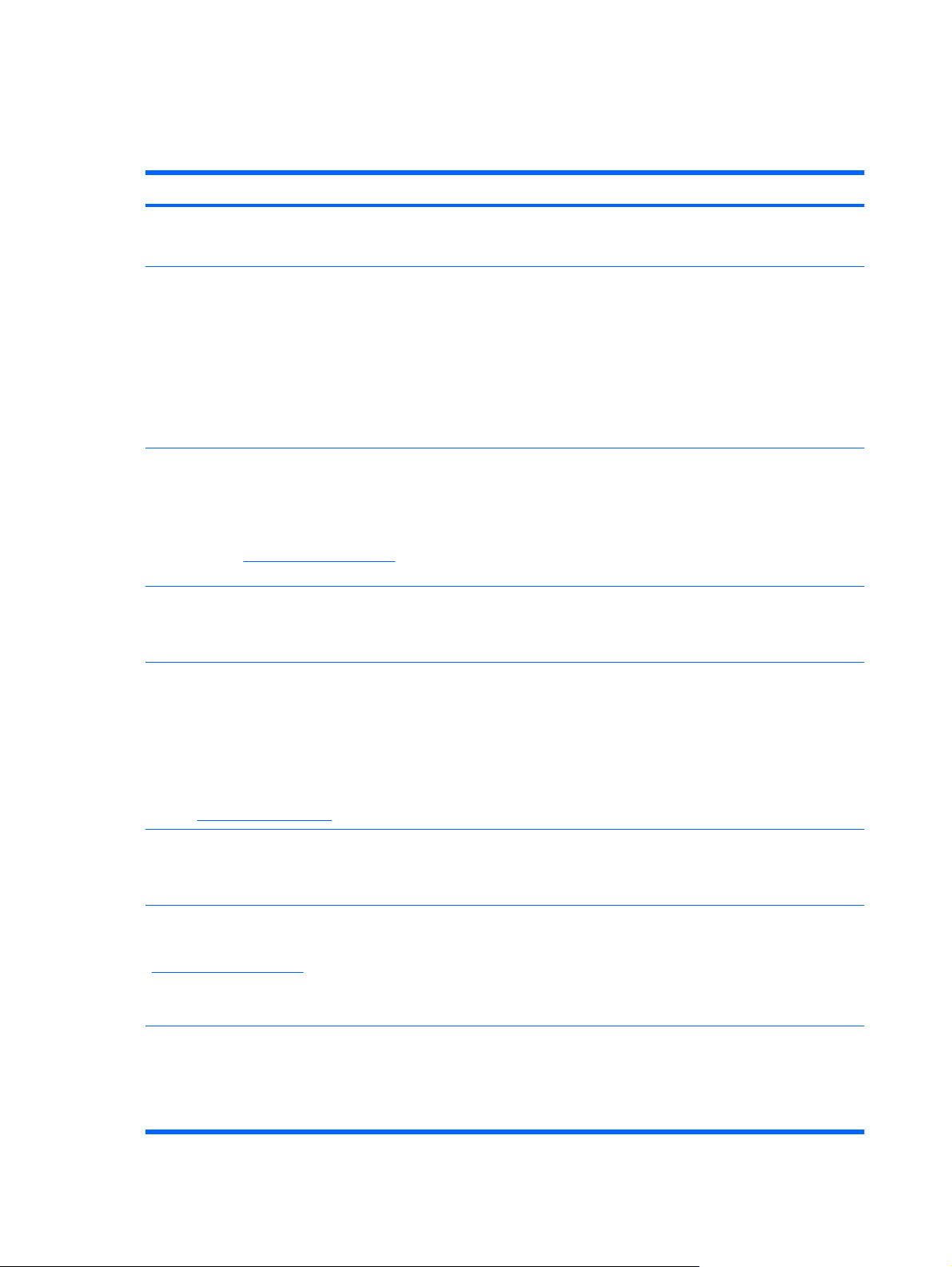
Pronalaženje informacija
Računalo se isporučuje s nekoliko resursa koji olakšavaju kod izvršenja raznih zadataka.
Resursi Informacije o proizvodu
Plakat za brzo postavljanje
●
Kako postaviti računalo
●
Pomoć pri prepoznavanju računalnih komponenata
Referentni priručnik za HP-ova prijenosna računala
Da biste pristupili tom vodiču, odaberite Start > Pomoć
i podrška > Korisnički priručnici.
●
Značajke upravljanja napajanjem
●
Kako se produljuje vijek trajanja baterije
●
Kako se koriste multimedijske značajke računala
●
Kako zaštititi računalo
●
Kako se brinuti o računalu
●
Kako se ažurira softver
Pomoć i podrška
Da biste pristupili odjeljku Pomoć i podrška, odaberite
Start > Pomoć i podrška.
NAPOMENA: Za podršku koja je specifična za državu
ili regiju idite na
http://www.hp.com/support, odaberite
svoju državu ili regiju i slijedite upute na zaslonu.
●
Informacije operativnog sustava
●
Softver, upravljački program i ažuriranje BIOS-a
●
Alati za otklanjanje poteškoća
●
Kako se pristupa tehničkoj podršci
Obavijesti o propisima, sigurnosti i očuvanju okoliša
Da biste pristupili obavijestima, odaberite Start >
Pomoć i podrška > Korisnički priručnici.
●
Informacije o propisima i sigurnosti
●
Informacije o odlaganju baterija
Priručnik za & sigurnost i udobnost
Kako biste pristupili ovom priručniku:
Odaberite Start > Pomoć i podrška > Korisnički
priručnici.
– ili –
Idite na
http://www.hp.com/ergo.
●
Pravilno postavljanje radne stanice, pravilno držanje, zdravlje, i
radne navike
●
Informacije o električnoj i mehaničkoj sigurnosti
Knjižica Worldwide Telephone Numbers (Brojevi
telefona u svijetu)
Ova knjižica isporučuje se zajedno s računalom.
Telefonski brojevi HP-ove podrške
HP-ovo web-mjesto
Kako biste pristupili ovom web-mjestu idite na
http://www.hp.com/support.
●
Informacije u sklopu Podrške
●
Naručivanje dijelova i pronalaženje dodatne pomoći
●
Softver, upravljački program i ažuriranje BIOS-a (Setup Utility)
●
Dodaci dostupni za uređaj
Ograničeno jamstvo*
Kako biste pristupili jamstvu:
Odaberite Start > Pomoć i podrška > Korisnički
priručnici>Prikaži informacije o jamstvu.
Informacije o jamstvu
2 Poglavlje 1 Dobro došli
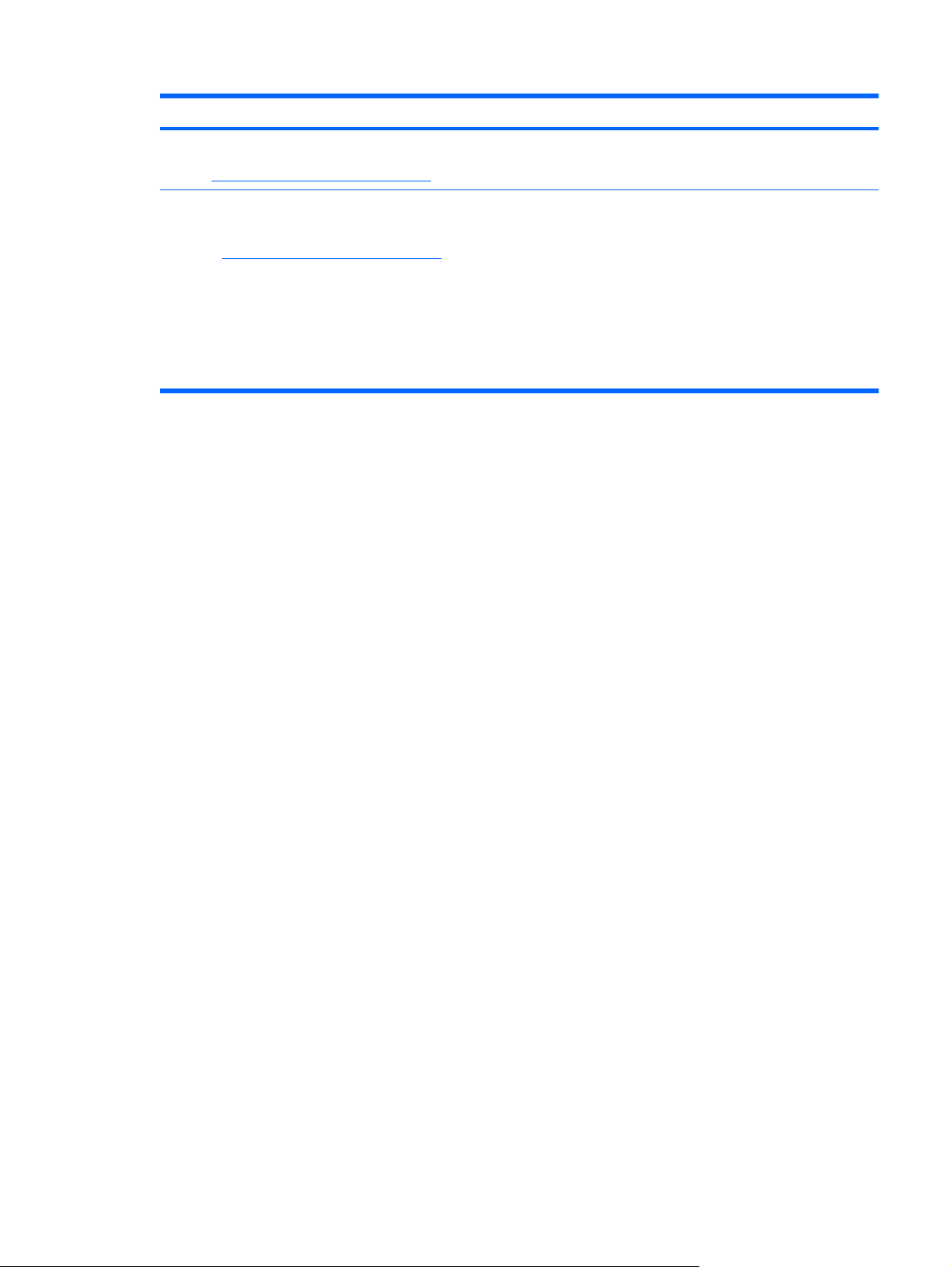
Resursi Informacije o proizvodu
– ili –
Idite na
http://www.hp.com/go/orderdocuments.
*Navedeno ograničeno HP-ovo jamstvo koje je primjenjivo na vaš proizvod možete pronaći u elektroničkom priručniku vašeg
računala i/ili na CD-u/DVD-u isporučenom u pakiranju. Za neke države/regije isporučuje se tiskani format HP-ova ograničenog
jamstva u pakiranju. U državama/regijama gdje se jamstvo ne isporučuje u tiskanom obliku možete zatražiti tiskani primjerak
na adresi
http://www.hp.com/go/orderdocuments ili pisati na sljedeću adresu:
●
Sjeverna Amerika: Hewlett-Packard, MS POD, 11311 Chinden Blvd, Boise, ID 83714, SAD
●
Europa, Bliski Istok, Afrika: Hewlett-Packard, POD, Via G. Di Vittorio, 9, 20063, Cernusco s/Naviglio (MI), Italija
●
Azija - Pacifik: Hewlett-Packard, POD, P.O. Box 200, Alexandra Post Office, Singapur 911507
Navedite naziv proizvoda, razdoblje valjanosti jamstva (s oznake sa serijskim brojem), svoje ime i poštansku adresu.
Pronalaženje informacija 3
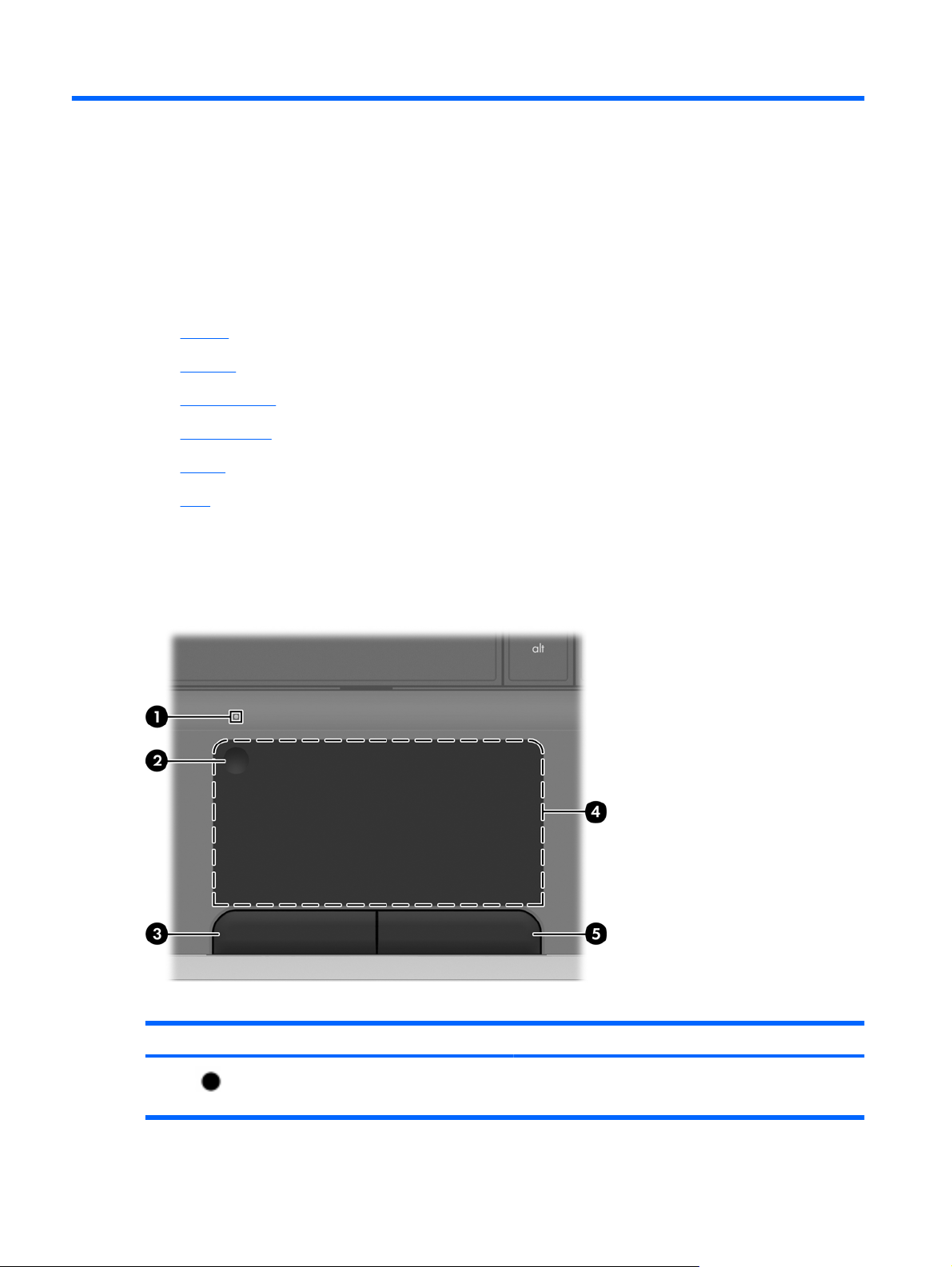
2 Upoznavanje računala
●
Gornje
●
Prednje
●
Desna strana
●
Lijeva strana
●
Prikaz
●
Dno
Gornje
TouchPad
Komponenta Opis
(1) Žaruljica TouchPada
●
Isključeno: TouchPad je uključen.
●
Jantarno: TouchPad je isključen.
4 Poglavlje 2 Upoznavanje računala
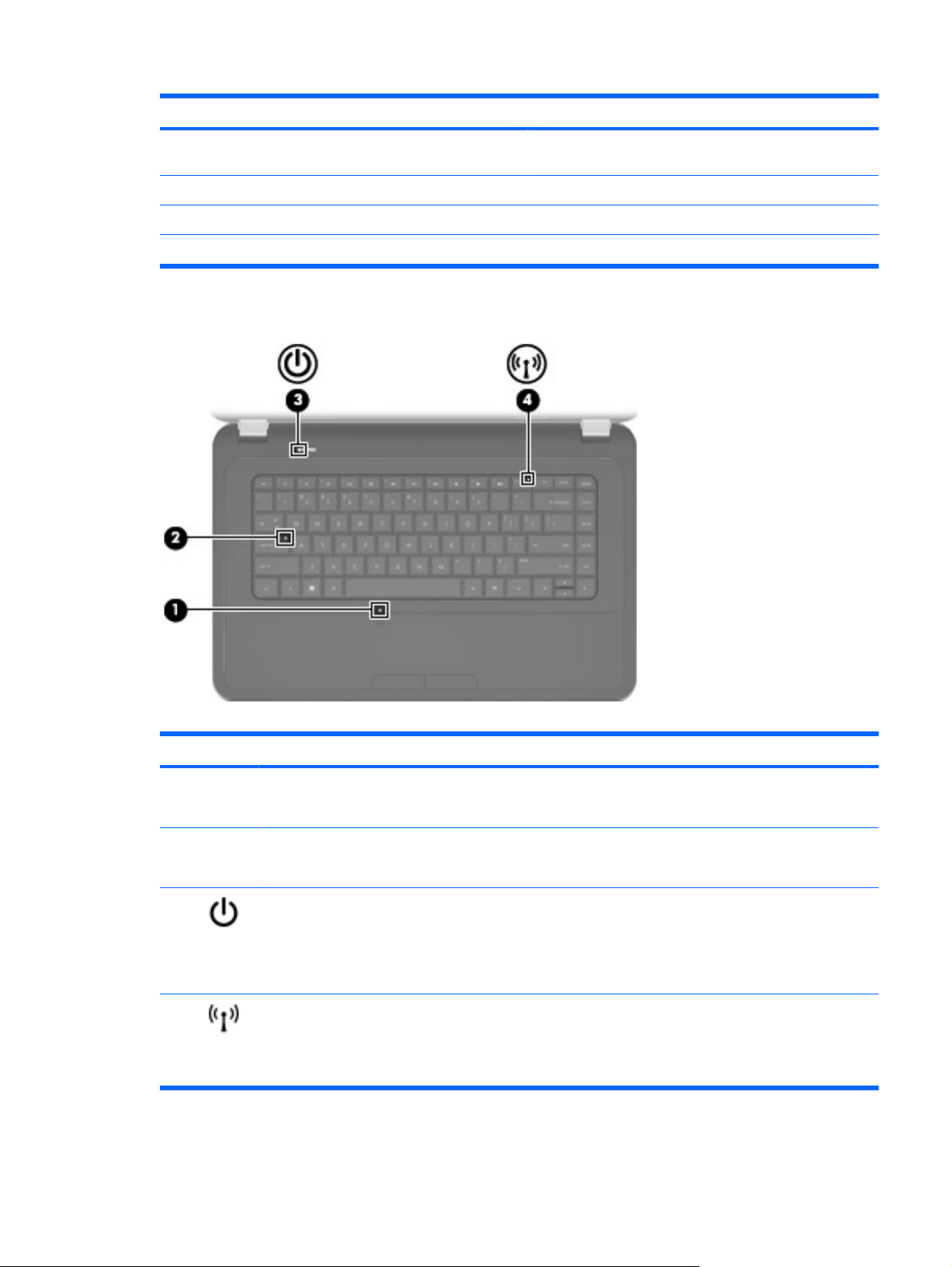
Komponenta Opis
(2) Gumb TouchPad Uključuje ili isključuje TouchPad. Brzo dvaput dodirnite gumb
TouchPada da biste ga uključili ili isključili.
(3) Lijevi gumb TouchPada Funkcionira kao lijevi gumb na vanjskom mišu
(4) Područje TouchPada Pomiče pokazivač i bira ili aktivira stavke na zaslonu
(5) Desni gumb TouchPada Funkcionira kao desni gumb na vanjskom mišu
Žaruljice
Komponenta Opis
(1) Žaruljica TouchPada
●
Isključeno: TouchPad je uključen.
●
Jantarno: TouchPad je isključen.
(2) Žaruljica Caps lock
●
Bijelo: Caps lock je uključeno.
●
Isključeno: Caps lock je isključeno.
(3) Žaruljica napajanja
●
Uključeno: računalo je uključeno.
●
Trepće: računalo je u stanju mirovanja.
●
Isključeno: računalo je isključeno ili je u stanju
hibernacije.
(4) Žaruljica bežične veze
●
Bijelo: Uključen je integrirani bežični uređaj, poput
uređaja bežične lokalne mreže (WLAN) i/ili Bluetooth®
uređaja.
●
Jantarno: Svi bežični uređaji su isključeni.
Gornje 5
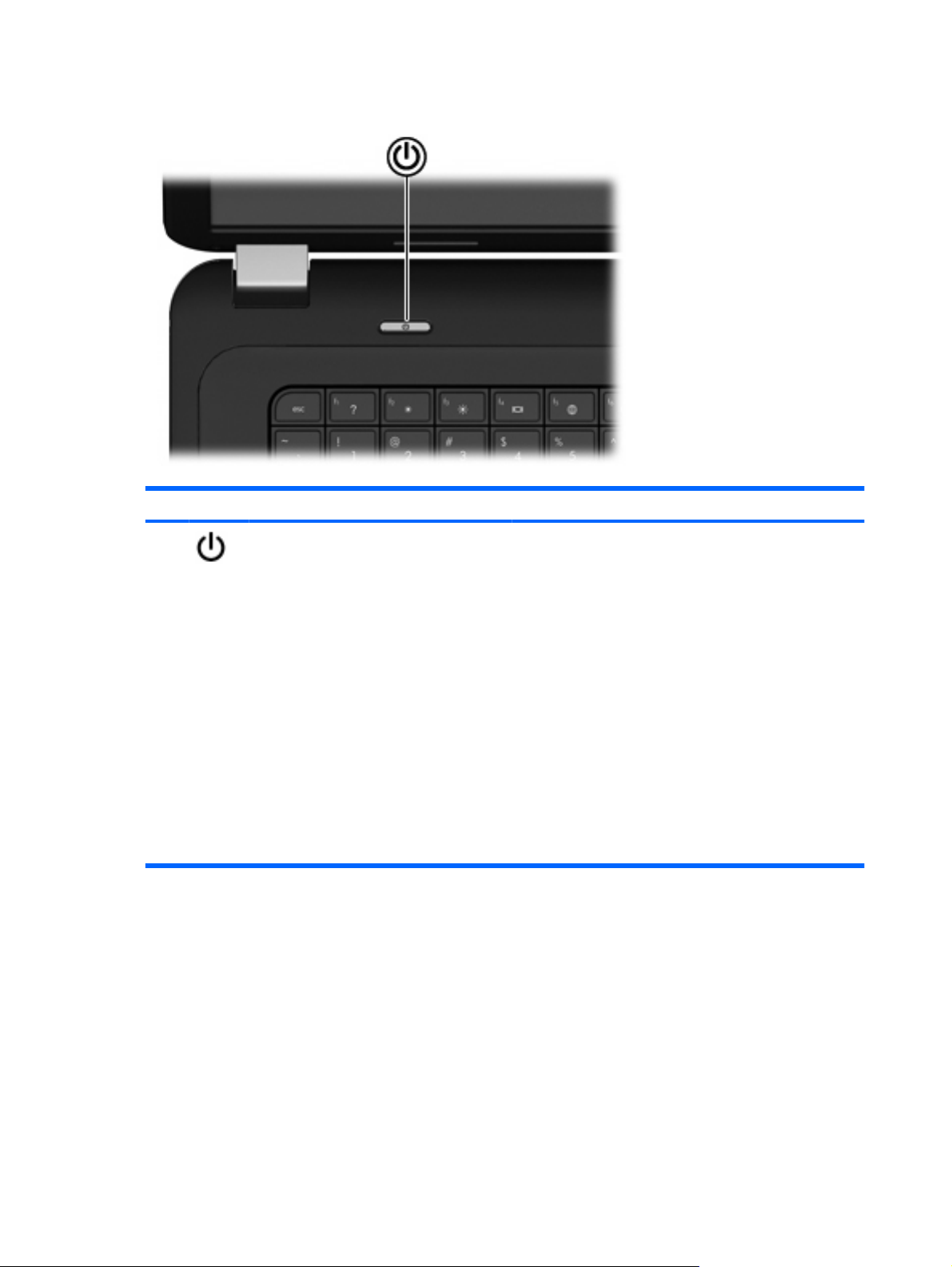
Gumbi
Komponenta Opis
Gumb za uključivanje i isključivanje
●
Kada je računalo isključeno, pritisnite taj gumb da biste
ga uključili.
●
Kada je računalo uključeno, nakratko pritisnite taj gumb
da biste pokrenuli stanje mirovanja.
●
Kada je računalo u stanju mirovanja, kratko pritisnite taj
gumb da biste izašli iz stanja mirovanja.
●
Kada je računalo u stanju hibernacije, kratko pritisnite
taj gumb da biste izašli iz stanja hibernacije.
Ako je računalo prestalo reagirati te postupci za gašenje
sustava Windows® ne djeluju, pritisnite i držite gumb za
uključivanje i isključivanje barem 5 sekunda kako biste
isključili računalo.
Da biste doznali više o postavkama napajanja, odaberite
Start > Upravljačka ploča > Sustav i sigurnost >
Mogućnosti napajanja ili proučite Korisnički priručnik za HP-
ova prijenosna računala.
6 Poglavlje 2 Upoznavanje računala
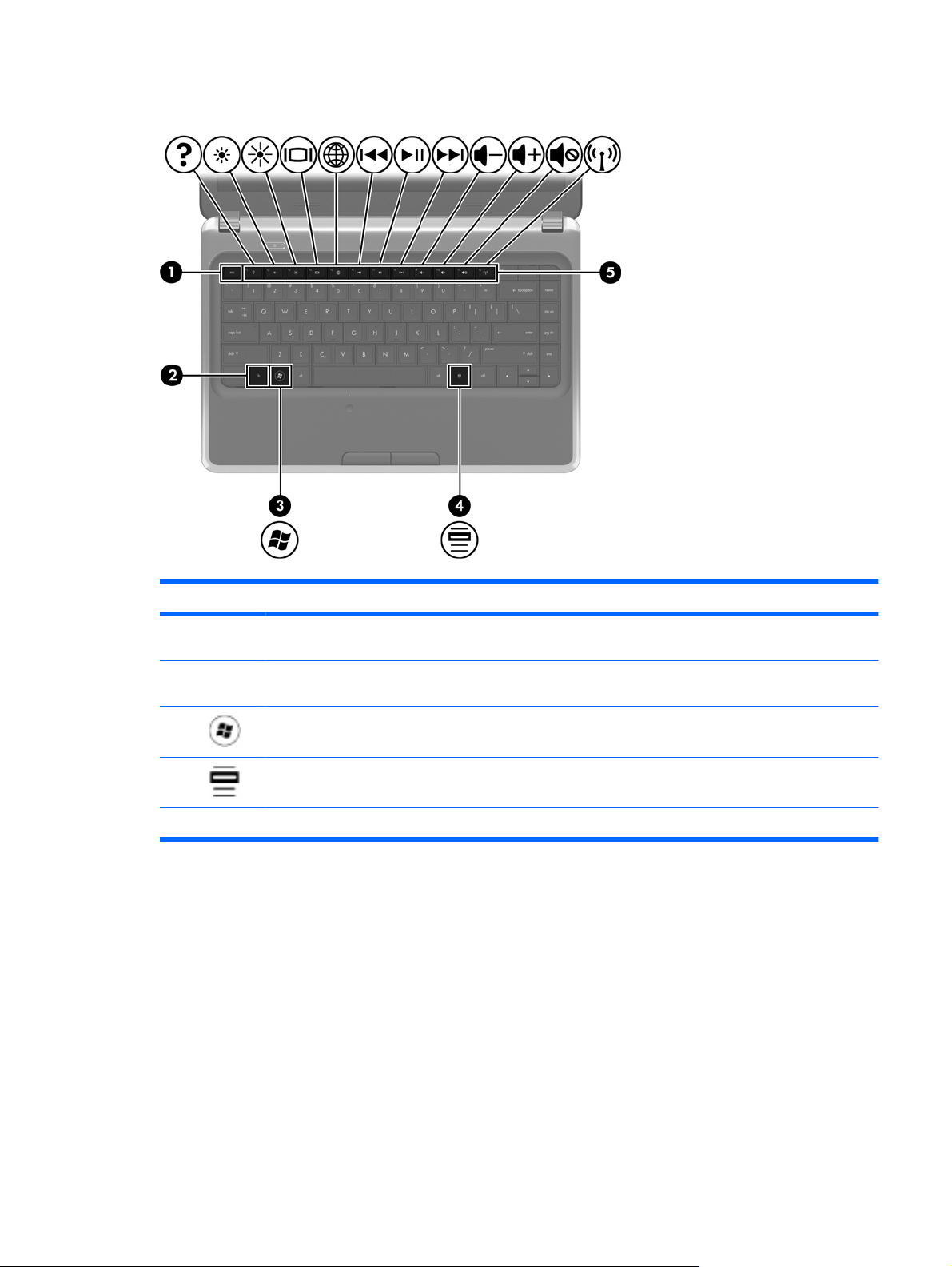
Tipke
Komponenta Opis
(1) Tipka esc Prikazuje podatke o sustavu ako se pritisne zajedno s tipkom
fn
(2) Tipka fn Prikazuje podatke o sustavu ako se pritisne zajedno s tipkom
esc.
(3) Tipka s logotipom sustava Windows Prikazuje izbornik Start sustava Windows
(4) Tipka za programe sustava Windows Prikazuje izbornik prečaca za stavke koje se nalaze ispod
pokazivača
(5) Akcijske tipke Pomoću njih se izvršavaju često korištene funkcije sustava
Gornje 7
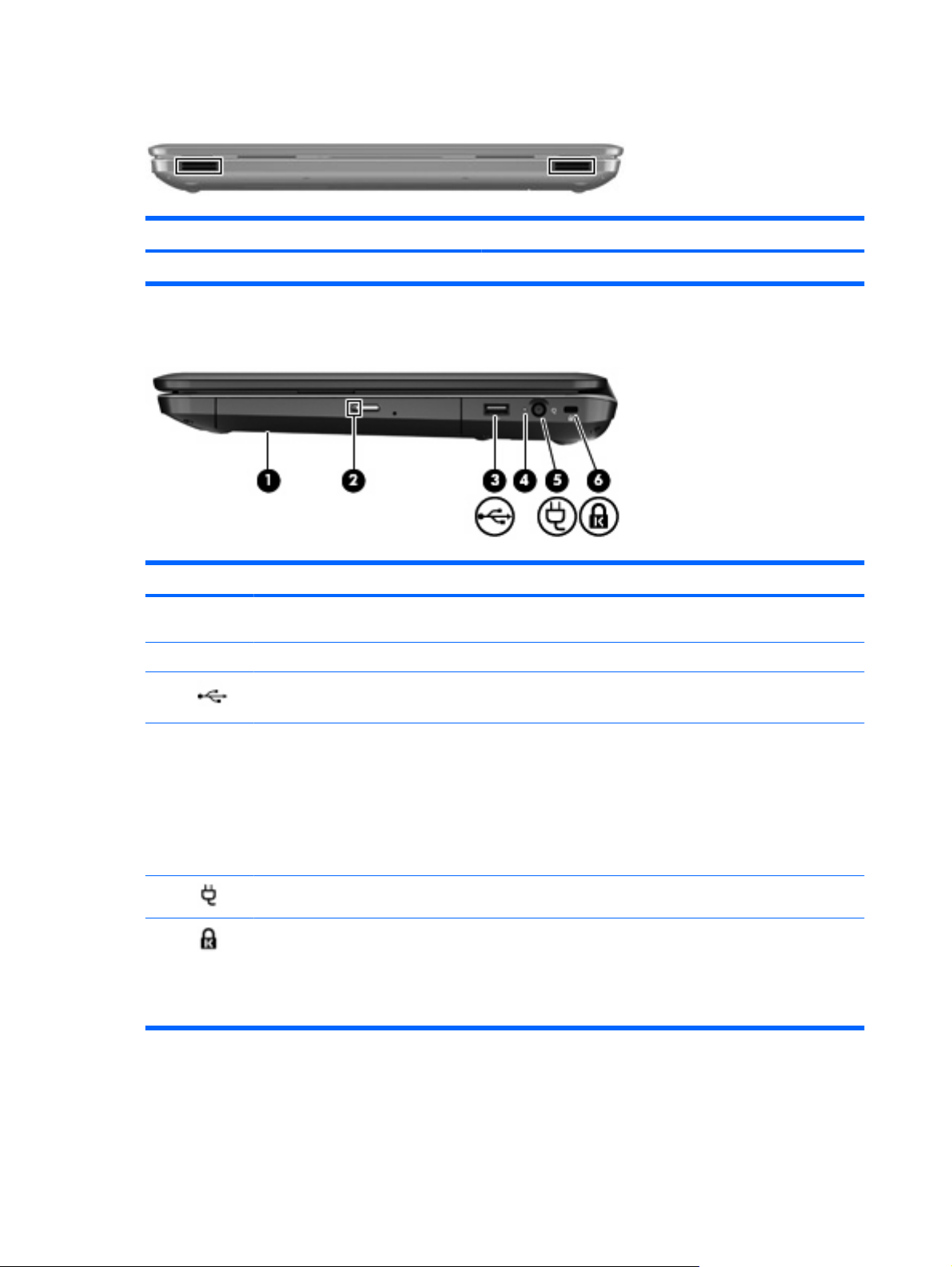
Prednje
Komponenta Opis
Zvučnici (2) Proizvode zvuk
Desna strana
Komponenta Opis
(1) Optički pogon Reproducira optičke diskove, kao što su CD-ovi, DVD-ovi i
Blu-ray diskovi
(2) Žaruljica optičkog pogona Zeleno: pristupa se optičkom pogonu.
(3) USB priključak Omogućuje priključivanje dodatnog USB uređaja
(4) Žaruljica prilagodnika izmjeničnog napona
●
Trepće bijelo: razina napunjenosti baterije je niska.
●
Svijetli bijelo: računalo je priključeno na vanjski izvor
napajanja.
●
Jantarno: računalo puni bateriju.
●
Isključeno: računalo nije priključeno na vanjski izvor
napajanja.
(5) Priključak za napajanje Omogućuje povezivanje prilagodnika izmjeničnog napona
(6) Utor za sigurnosni kabel Omogućuje priključivanje dodatnog sigurnosnog kabela na
računalo.
NAPOMENA: Sigurnosni je kabel zamišljen kao sredstvo
odvraćanja, no nije sigurno da će zaštititi računalo od
pogrešnog rukovanja ili krađe.
8 Poglavlje 2 Upoznavanje računala
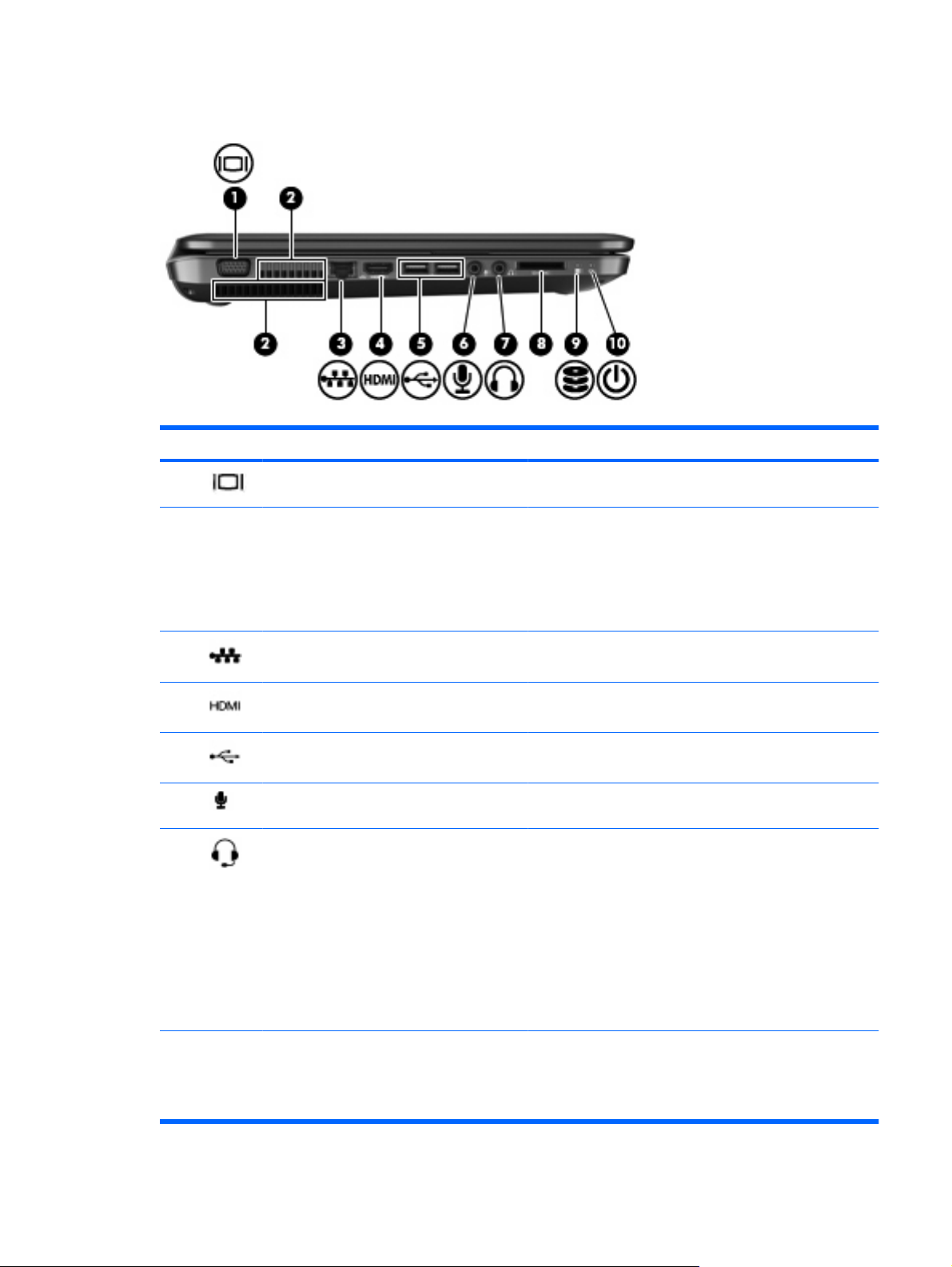
Lijeva strana
Komponenta Opis
(1) Priključak za vanjski zaslon Omogućuje povezivanje vanjskog VGA monitora ili
projektora.
(2) Ventilacijski otvori (2) Omogućuju strujanje zraka radi hlađenja unutarnjih
komponenti
NAPOMENA: Ventilator računala pokreće se automatski
radi hlađenja unutarnjih komponenti i sprječavanja
pregrijavanja. Normalno je da se unutarnji ventilator uključuje
i isključuje tijekom uobičajenog rada.
(3) Utičnica RJ-45 (mrežna) Omogućuje priključivanje mrežnog kabela
(4) HDMI priključak Povezuje dodatni video ili audiouređaj, poput HD televizora
ili bilo koje kompatibilne digitalne ili audiokomponente.
(5) USB priključci (2) Služe za povezivanje dodatnih USB uređaja
(6) Utičnica za audioulaz (mikrofon) Povezuje dodatni mikrofon za naglavne slušalice računala,
stereomikrofon ili monomikrofon.
(7) Utičnica za audioizlaz (slušalice) Proizvodi zvuk kada su u nju priključeni dodatni
stereozvučnici s napajanjem, slušalice, male slušalice,
naglavne slušalice ili TV zvuk.
UPOZORENJE! Da biste smanjili opasnost od tjelesne
ozljede, podesite glasnoću prije nego što stavite slušalice,
male slušalice ili naglavne slušalice. Dodatne informacije o
sigurnosti potražite u Obavijestima o propisima, sigurnosti i
očuvanju okoliša.
NAPOMENA: Kad je uređaj spojen na utičnicu, zvučnici
računala su onemogućeni.
(8) Utor za digitalne medije Podržava sljedeće formate dodatnih digitalnih kartica:
●
Kartica MultiMedia (MMC)
●
Memorijska kartica Secure Digital (SD)
Lijeva strana 9

Komponenta Opis
(9) Žaruljica tvrdog diska
●
Bijelo: Trenutno se pristupa tvrdom disku.
(10) Žaruljica napajanja
●
Bijelo: računalo je uključeno.
●
Trepće bijelo: računalo je u stanju mirovanja.
10 Poglavlje 2 Upoznavanje računala
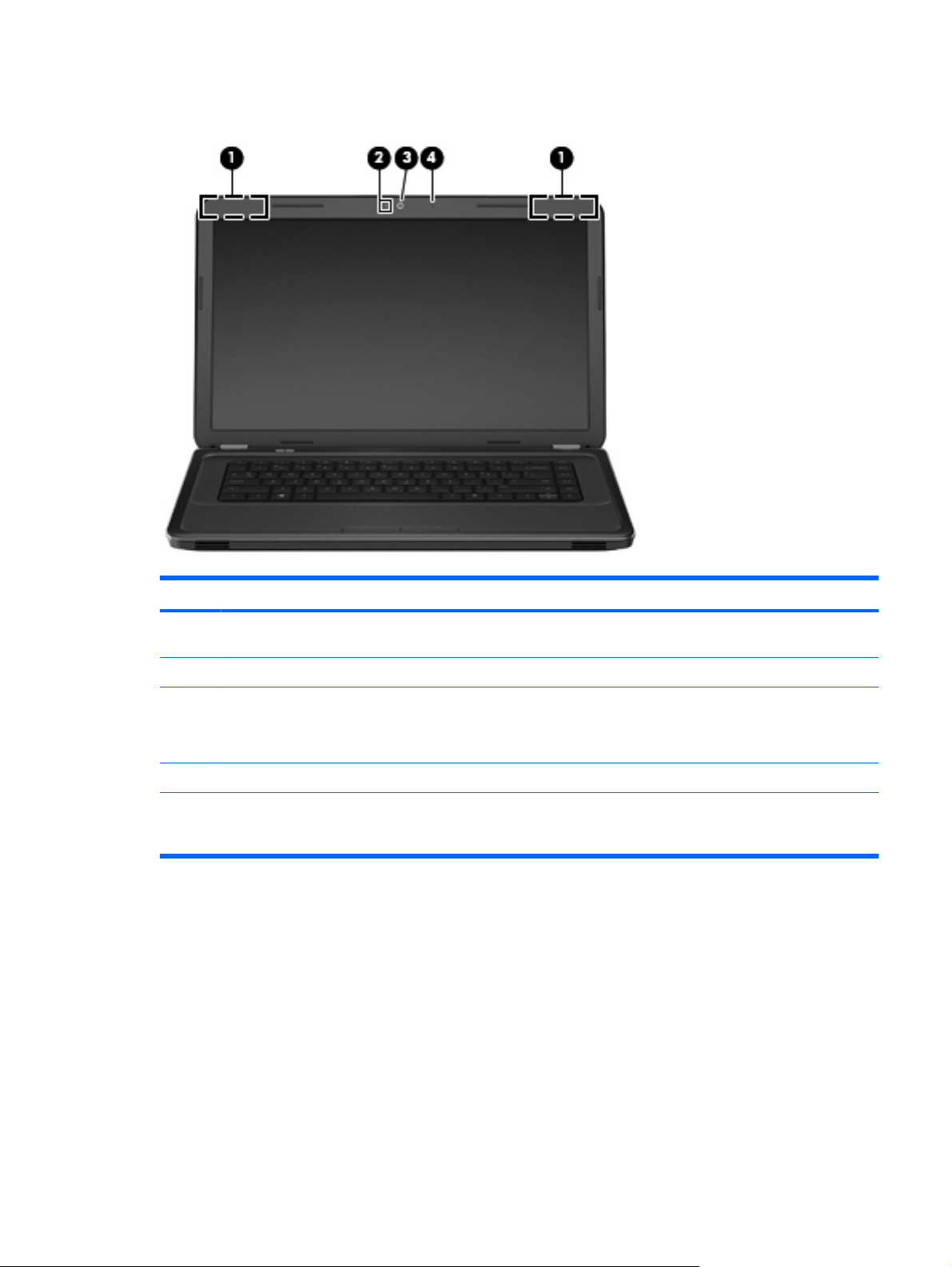
Prikaz
Komponenta Opis
(1) WLAN antene (2)* Omogućuju slanje i primanje bežičnog signala radi komunikacije
s bežičnim lokalnim mrežama (WLAN)
(2) Žaruljica web-kamere Uključeno: web-kamera se koristi.
(3) Web-kamera Služi za snimanje videozapisa i fotografija
Da biste koristili web-kameru, odaberite Start > Svi programi >
Cyberlink YouCam.
(4) Unutarnji mikrofon Služi za snimanje zvuka
*Antene nisu vidljive s vanjske strane računala. Radi optimalnog prijenosa uklonite zapreke iz neposredne blizine antena. Da
biste vidjeli pravne obavijesti o bežičnim vezama, pogledajte odjeljak Obavijesti o propisima, sigurnosti i očuvanju okoliša koje
se odnose na vašu državu ili regiju. Te obavijesti nalaze se u sustavu pomoći i podrške.
Prikaz 11
